电脑蓝屏是我们最常见的电脑故障现象之一,蓝屏故障有的是软件问题引起,有的是硬件问题引起,其实我们可以通过查询蓝屏界面的编码通常是0x00000这样的编码,我们通过查询就能查到导致蓝屏的原因,然后我们对症下药就可以了,不过多数的蓝屏都是系统问题导致的,我们只需要重装系统就能解决,但是对于电脑小白来说,重装系统并不是一件简单的事情,不知道该如何下手,为了让零基础的电脑小白能够看到学会电脑重装系统,小编这次就给大家做一个详细的过程分享!
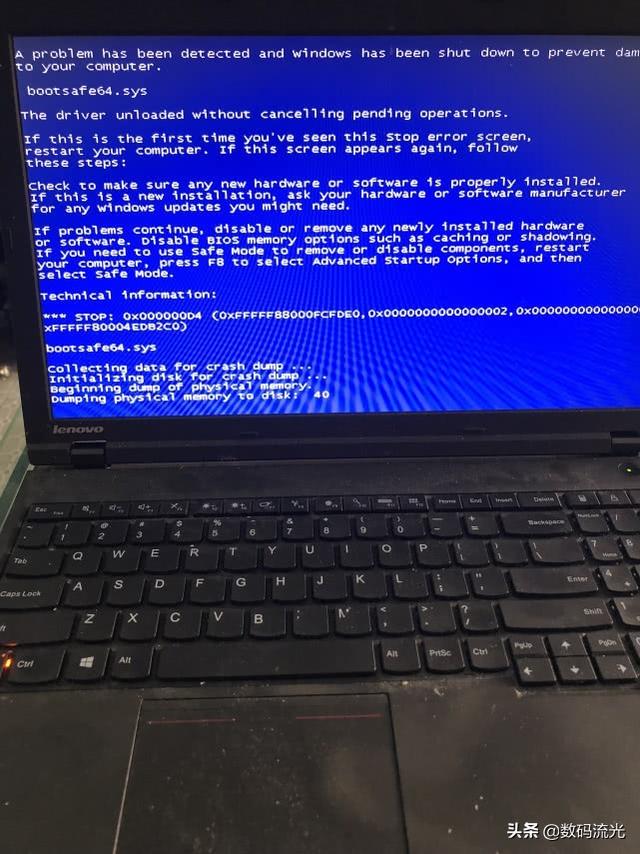
电脑蓝屏了。
做系统之前
电脑重装系统之前,我们准备一个8G以上的空U盘,找到一台可以上网的电脑,然后下载一键制作U盘启动的软件,然后我们再下载需要安装的系统镜像,这些都是很简单的,就和我们下载与安装软件一样,在这里就不过多叙述了。需要注意的是我们要知道电脑是什么样的电脑,新款电脑多数都是NVME协议的系统,制作的时候要注意U启动是否支持NVME协议启动,如果是老款电脑的话,普通的U启动即可满足!小编今天给大家演示的是老款电脑!
做系统过程中

BIOS系统。
做系统过程中才是重点,我们首先把自己制作好的U启动插到需要重装系统的USB插孔上,然后将电脑开机进入BIOS系统,不同的电脑设置不同,通常在开机进系统的过程中会有提示,一般来说,笔记本是F2进BIOS,F12进快速启动项,组装电脑是DEL键进BIOS,进BIOS是在电脑开机看到电脑品牌logo的时候,手指就要不停的按这些热键。
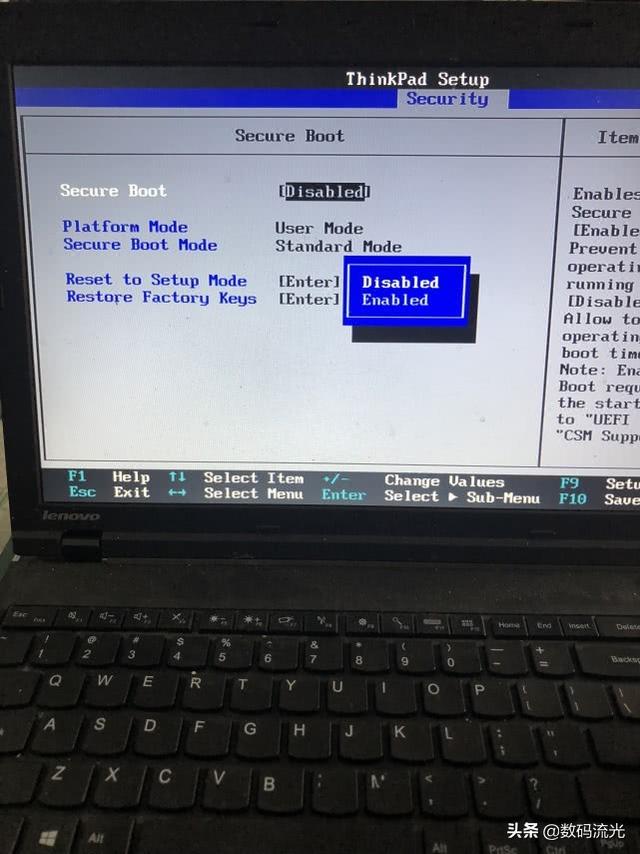
BIOS设置。
进了BIOS之后就是开始我们的设置了,以小编演示的电脑为例,首先在BIOS菜单中找到Cofig,依次设置Serial ATA(SATA)/SATA Controller Mode Option/AHCI,这个是设置硬盘模式,新电脑是设置AHCI,老款电脑是IDE或者Comatibility;下面我们再找到Security,然后依次设置Secure Boot/Disabled,这一项是安全引导控制;最后一个找到Startup,然后依次设置Boot/USB Hdd,这里是将启动U盘设置为第一启动。设置完成之后,保存退出就能进入U盘的PE系统了。
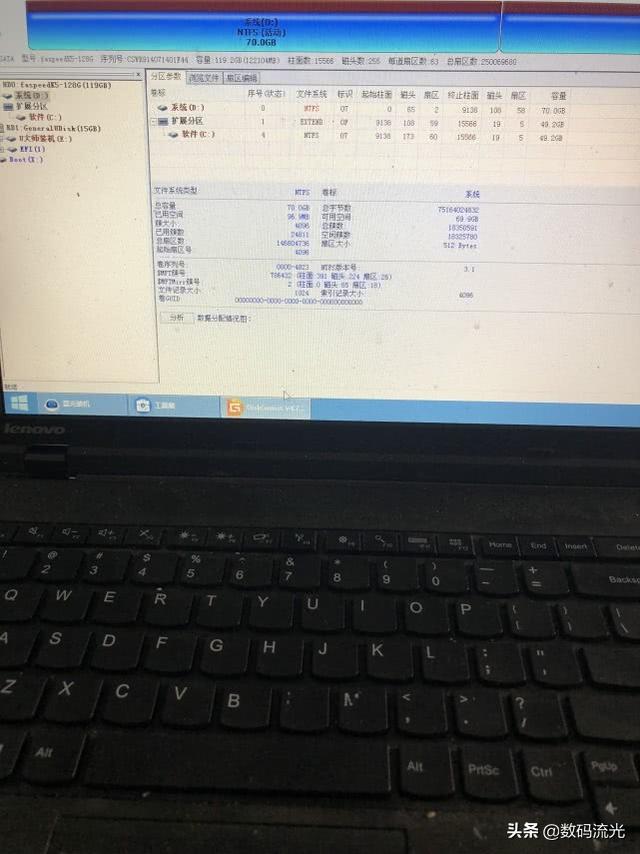
硬盘分区。
进入U盘的PE系统,首先我们要先给原硬盘分区,如果电脑硬盘里有重要数据,在分区之前,我们也可以备份存储,一旦硬盘分区之后,数据就不能完整的找回了,在这里大家一定要注意,分区也很简单,小编演示的电脑是一个128G的硬盘,C盘分区80G,剩余作为一个盘就可以了。分区的时候讨主意主激活分区NTFS必须是红色,扇区对齐是4096,然后再保存退出。
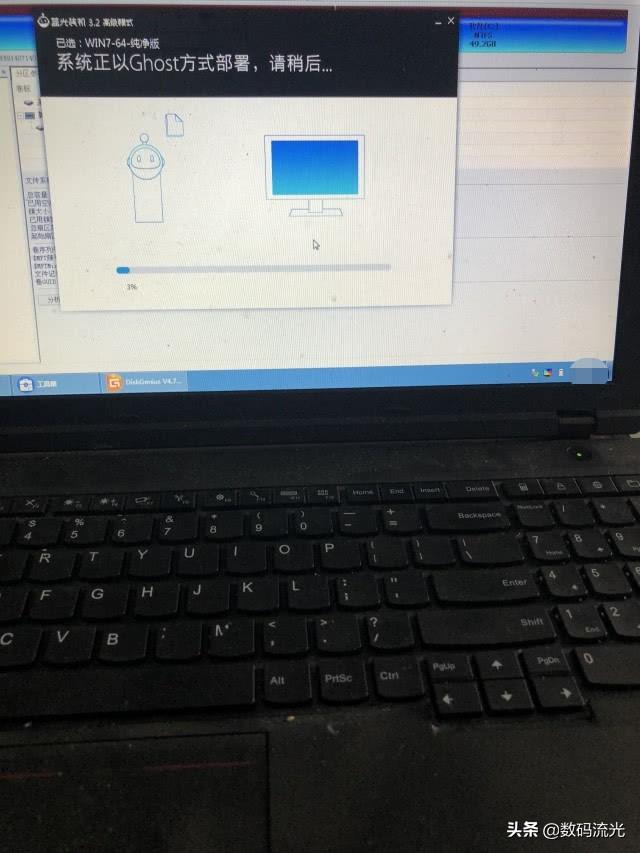
拷贝系统。
接下来就是拷贝系统了,这个就是我们制作U启动的时候下载的镜像,我们点击就可以将镜像拷贝到电脑硬盘了,这个过程我们只要等就可以了,等到电脑拷贝到100%,提示拔出U盘就可以了。
系统做完后通常还有一步检查工作,就是检查设备管理器有没有硬件驱动需要安装的,如果没有的话没我们的系统就装好了,如果有黄色的感叹号说明是驱动没有装,此时我们连接网络安装对应的驱动就可以了。
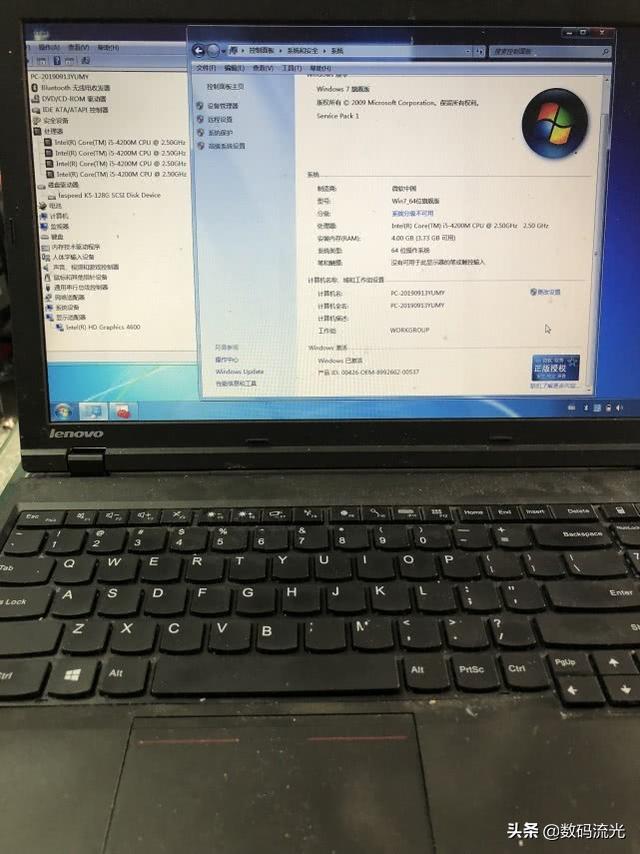
系统安装成功。
以上就是电脑重装系统的详细过程了,小编认为只要你仔细按照步骤去设置,按部就班的操作,就算你是电脑小白,小编相信你也一定能够将电脑系统成功安装,可能我们第一次不是那么顺利,但是多做几遍就会发现,其实电脑装系统并没有我们想的那么难,这些设置都是一定的,我们只要在适当的时间适当操作就可以了!不知道大家是不是这么认为的?欢迎留言评论!










还没有评论,来说两句吧...